Quizlet – skvělý pomocník při studiu
Znáte aplikaci Quizlet? Je to výborná pomůcka, když se učíte cizí jazyky. Pomůže studentům a taky lektorům při lekcích face-to-face i online. Nabízí hodně možností, jak trénovat nová slova, gramatiku i psaní.
Quizlet aneb Flashcards
Quizlet je jedna z aplikací, které fungují na principu flashcards. Co to je? Jednoduše: pokud jste si kdysi pro zapamatování slovíček podobně jako já nastříhali papírky, na jednu stranu napsali slovíčko v cizím jazyce, na druhou stranu česky nebo příklad jeho použití nebo gramatickou vazbu apod., pak flashcards je totéž v elektronické podobě. A protože fungují elektronicky, umí toho ještě víc než ty papírky.
Další podobné aplikace jsou například Anki nebo Memrise. Nic proti nim nemám, jen se mi zkrátka nejvíc zalíbil Quizlet, naučila jsem se s ním pracovat a teď vám ho můžu představit.
Tipy pro studenty i lektory
Nejdřív se potřebujete zaregistrovat. Quizlet funguje v počítači, notebooku, tabletu i telefonu. Sama ho používám nejčastěji v notebooku – připravuji v něm nové sety, promítám z něj sety studentům… V telefonu si kontroluji, jak to uvidí studenti, kteří telefon používají nejčastěji. Quizlet nabízí verzi zdarma i zpoplatněnou. Verze zdarma je trochu limitovaná, ale pořád je dost efektivní ke studiu.
Jste zaregistrovaní a nastavíte si základní informace: můžete vystupovat jako učitel, nebo student. Vyberete si jazyk – Quizlet neumí česky, takže angličtinu, němčinu, ruštinu, polštinu… Nedá se nic dělat, ale zase to není žádná tragédie – jde jen o to, že instrukce budete mít v daném jazyce.
Funkce Quizletu
Tak, administrativa je hotová a pojďme na to. Na začátek doporučuji projít si, co už v Quizletu vytvořili jiní. Klidně využijte moje sety – najdete je volně k použití v mém profilu JitkaP. Vyberme si jeden a prozkoumejme ho, například A1_Obchody. Když na něj kliknete, vypadá takhle:

Flashcards
Klikněte na kartu „drogerie“ a otočí se vám její druhá strana. Tam může být jen text nebo taky obrázek. Šipkami vlevo a vpravo posouváte karty. Otáčíte a učíte se. Toto je základní funkce Flashcards, kterou vidíte vlevo nahoře nad kartou.
Funkce Flashcards je zdarma a můžete ji používat bez limitu, kolikrát chcete.
Make a copy
Líbí se vám tenhle set? Nejjednodušší je vložit si ho do svého profilu, ať ho příště nemusíte složitě znovu hledat. Klikněte na tlačítko se třemi tečkami a vyberte možnost Make a copy (dříve se funkce jmenovala Save and edit).
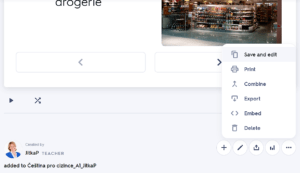
Set se vám otevře ještě jednou, vpravo nahoře klikněte na Create a už ho máte ve svém profilu. Další sety jiných lektorů nebo studentů můžete hledat podle jazyka, tématu, úrovně – zkoušejte různá klíčová slova a Quizlet vám ukáže všechno, co má. Jen pozor – doporučuji dobře si něčí sety prohlédnout. Bývají v nich chyby, zvlášť když je dělají studenti. Jakmile si set vložíte do svého profilu, můžete ho upravit.
Folders
Když už máte setů ve svém profilu víc, můžete je začít třídit do složek – Folders. Vytvoříte je ve svém účtu na své „home page“ Quizletu v menu nahoře ve – Create → Folder a jednoduše tam přesunete vybrané sety.
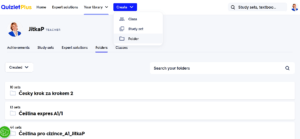
Learn
Jdeme zpátky do setu A1_Obchody. Je čas na další funkce Quizletu. Vidíte je v menu nahoře. Začněme funkcí Learn. Klikněte na ni a objeví se toto. Student vybírá správnou variantu ze čtyř.

Vpravo nahoře vidíte tlačítko Options a klikem na něj si můžete nastavit, co bude funkce Learn ukazovat. A taky v Options vidíte další funkce – Write a Spell.

Write
Funkce Write nutí studenty zapisovat slova. A nemají šanci vymlouvat se, že nemají českou klávesnici – Quizlet jim nabídne česká písmena s diakritikou, stačí na ně jen kliknout.
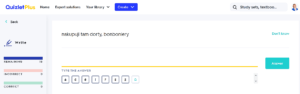
Spell
Pokud budete používat placenou verzi Quizletu, ve funkci Spell nahrajete výslovnost slova.
Když používáte Quizlet ve verzi zdarma, můžete využít funkci Learn (Write, Spell) 5x. Jestli si Quizlet platíte (verze QuizletPlus), můžete používat Learn bez limitu.
Test
Funkci Test (nahoře nad setem) využijete pro kontrolu, jak dobře už slova znáte. Můžete si vybrat z několika typů testů (mutiple choice, true/false, matching, write) – ten svůj požadovaný si nastavíte v Options. Na konci Quizlet vyhodnotí správnost testu. A pozor – pro lektory: test lze také vytisknout a vzít ho na lekci.
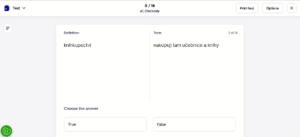
Když používáte Quizlet ve verzi zdarma, můžete využít funkci Test 1x. Jestli si Quizlet platíte (verze QuizletPlus), můžete používat Test bez limitu.
Match
Funkce Match (nahoře nad setem) je oblíbená hra, student musí tahem spojit slovo a jeho definici nebo obrázek a u toho mu běží čas. Na konci se dozví, jak rychlý byl ze všech studentů, kteří už Match hráli.
Funkce Match je zdarma bez limitu.
Jednotlivé funkce vám představím taky ve videu – podívejte se, jak funguje Quizlet (video ukazuje starší verzi Quizletu, ale princip je stále stejný).
Quizlet Live
Nahoře nad setem vidíte ještě funkci Quizlet Live. To je skvělá hra. Potřebujete k ní minimálně čtyři studenty, kteří mají Quizlet stažený ve svých telefonech (zdarma). Quizlet je rozdělí do týmů a při hledání správného slova a jeho definice musí intenzivně spolupracovat. Víc o Quizlet Live ve videu. 
Podobně funguje i funkce Blast. To je hra už pro dva studenty.
Quizlet Live a Blast může studentům zadat jenom učitel, pokud používá placenou verzi.
Tipy pro lektory
Na začátku jsem zmínila, že všechny mé sety jsou volně přístupné komukoli, kdo používá Quizlet. Jako učitelé však můžeme vytvářet také třídy – Classes (menu nahoře na vaší homepage Quizletu). Do třídy pozveme vybrané studenty (e-mailem nebo jejich jménem v Quizletu) a můžeme vytvořit sety speciálně pro ně, nebo jim do třídy nahrát už existující sety. V placené verzi je pak možné sledovat i progres studentů při studiu setů.
A pozor! Jste učitel a platíte si QuizletPlus for teachers? Když pozvete studenty do svých Classes a dáte jim do nich své sety, budou mít VŠECHNY funkce Quizletu (i placené) k dispozici!
VŠECHNY MOJE SETY JSOU ZDARMA pro všechny studenty i lektory. Najdete je na mém webu. Vyberte si svoji úroveň a klikněte. Dostanete se do Class. Vyberte si sety a můžete začít studovat. Můžete používat VŠECHNY FUNKCE setů bez limitu. Nezapomeňte na funkci Save and edit – přidejte si moje sety do svého účtu.
Jak používám Quizlet v lekcích?
Začínám tím, že ho studentům představím jako výbornou pomůcku. Nelituji času a opravdu důkladně jim ukazuji, jak funguje. Nechám je v lekci vytvořit registraci a vždycky mám pro ně už připravený konkrétní set, který chci, aby si procvičili. Ten si na lekci stáhnou do svého profilu a vyzkoušejí jeho funkce. Pošlu studentům taky link na video „Quizlet – jak to funguje“ (video ukazuje starší verzi Quizletu, ale princip je stále stejný), aby si mohli doma všechno připomenout.
Neosvědčilo se mi nechat všechno na studentech a chtít po nich registraci a seznámení se s aplikací v rámci domácího úkolu. Beru si za své získat je pro Quizlet, protože do budoucna budu chtít, abychom ho spolu hodně používali.
Na konkrétní lekci pak vyberu set a jednu funkci a tu procvičíme: obvykle promítám na monitor nebo plátno a pracujeme společně (studenti odpovídají, píšou…). Někdy je nechám, aby si na začátek zahráli každý sám třeba Match v telefonu, kdo bude první. Někdy jim přinesu vytištěný test. Někdy si zahrajeme Quizlet Live a trénujeme spolupráci. Někdy je požádám, aby si prošli konkrétní set za úkol, protože se příští lekci budeme tématu věnovat a potřebovala bych, aby byli připravení.
Quizlet výborně funguje i v online lekcích. Já sdílím monitor a studenti odpovídají nebo píšou, já jim pak zobrazuji správnou odpověď. Nebo jim pošlu link na test. Zkusila jsem i online Quizlet Live – to je opravdu výzva, když se studenti fyzicky nemůžou seskupit do týmů! Linky na Quizlet sety zařazuji i do svých pracovních listů a e-knih.
Pokud se rozhodnete Quizlet používat, asi brzy začnete vytvářet sety vlastní sety. Quizlet vás povede intuitivně a můžete se inspirovat i v tomto videu, kde si spolu se mnou vytvoříte svůj první set (video ukazuje starší verzi Quizletu, ale princip je stále stejný). Jednou z nejpraktičtějších věcí při jejich tvorbě je to, že seznam slov a jejich definic můžete do Quizletu přetáhnout z Wordu, Excelu nebo Google Docs.
Na závěr
Doporučení: začněte sety jiných lektorů, které se vám budou líbit. Začnete s nimi pracovat, a jakmile si je osaháte a budete si jistí, jak je využít, pusťte se do vlastních setů. Určitě noste Quizlet do lekcí a zapojujte ho jako jejich součást. Studentům se to bude líbit, uvidíte. A pro připomenutí a shrnutí: video č. 1 – Jak Quizlet funguje , video č. 2 – Děláme vlastní set. A tipy na využití Quizletu přímo od Quizletu.
Ať vám i studentům Quizlet dobře slouží!
Mohlo by vás taky zajímat:
20. 4. 2020, aktualizace 15. 5. 2023, 31. 10. 2025
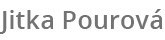


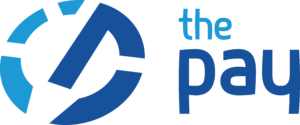


Zanechat komentář
Chcete se zapojit do diskuze?Neváhejte a přispějte!